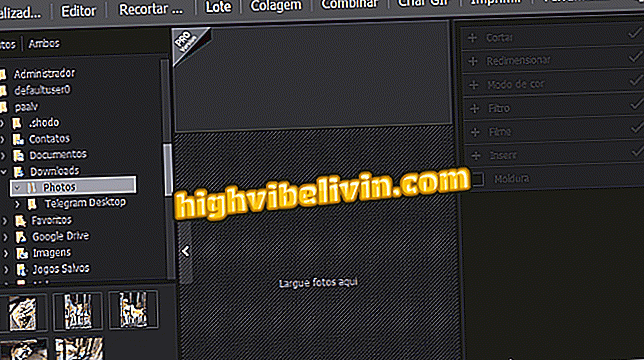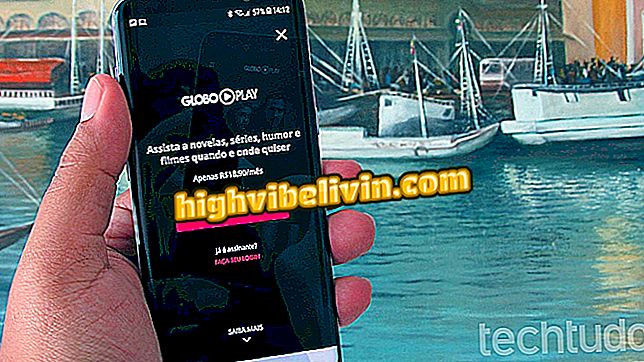Zebra GC420T: printeridraiveri allalaadimine ja installimine
Zebra GC420T on USB-ühendusega termokaardi printer. Kuna tegemist on väga spetsiifilise seadmega, võib printide tegemiseks olla vajalik käsitsi allalaadimine ja draiveri installimine. Tarkvara on tasuta alla laadida ja ühildub ainult Windowsi operatsioonisüsteemiga PC-dega.
Kas soovite osta odavat printerit? Leia parimaid hindu Võrdle
Järgmises etapis saate teada, kust leida ja kuidas paigaldada Zebra GC420T printeridraiver. Protseduur viidi läbi Windows 10-s, kuid nõuanded kehtivad ka Microsofti eelmise versiooni kasutajatele.
LUGEGE: Tutvuge seitsme printeriga, mis printivad rohkem, kulutades vähem

Lugege, kuidas Zebra GC420T printeridraiverit alla laadida ja installida
1. samm. Minge ametlikku Zebra GC420T toe lehele ja leidke osa "Draiverid". Alla allpool vali vajalik draiveriversioon ja klõpsa paremal asuvale allalaadimisnupule. Toetatud süsteemid kuvatakse jaotises "Operatsioonisüsteem";

Printeridraiveri allalaadimine
2. samm. Seejärel klõpsake "Accept ja alusta allalaadimist kohe", et nõustuda tarkvara kasutustingimustega ja alustada allalaadimist.

Printeridraiveri allalaadimine
Kuidas paigaldada
1. samm. Fail salvestatakse teie arvuti allalaadimiskataloogi. Kui olete allalaadimise lõpetanud, avage installiprogramm ja klõpsake "Next";

Juhi installeerimise viisard
2. samm. Litsentsi aktsepteerige ja klõpsake uuesti nuppu „Järgmine”;

Jätkamiseks nõustuge lepingu tingimustega
3. etapp. Kui soovite, saate tarkvara installifaili muuta, klõpsates nuppu "Muuda ...". Seejärel jätkake järgmise sammuga;

Valige tarkvara installimise kaust
4. samm. Valige, kas programm paigaldatakse kõigile kasutajatele või just teie jaoks ja liikuge edasi;

Konfigureerige draiveri installimine
5. samm. Klõpsake uuesti "Next" ja oodake, kuni printeri häälestusutiliit on installitud;

Printeridraiveri installimine
6. samm. Kuvatakse hoiatus, mis näitab vajadust kasutada uuendatud draiverit. Veenduge, et olete hoiatuse lugenud, märkides märgitud märkeruudu ja vajutage "Next";

Hoiatusteade juhi ühilduvuse kohta
7. samm. Lõpuks kontrollige valikut "Run Zebra Setup Utilities now" ja klõpsake "Finish". Printeri häälestusviisard käivitub. Ärge unustage ühendada seade ja ühendada see arvutiga.

Käivitage printeri häälestusviisard
Mis on parim ja odav printer? Esitage oma foorumis küsimusi